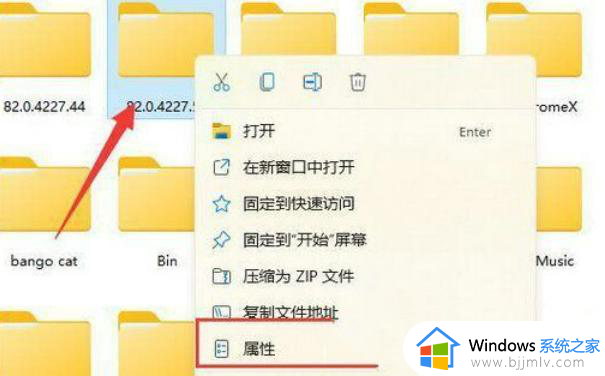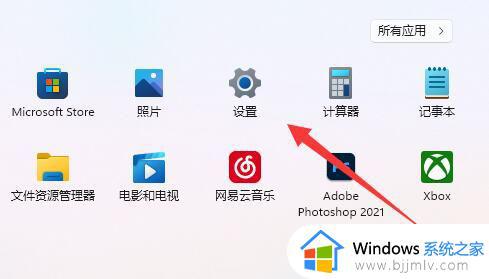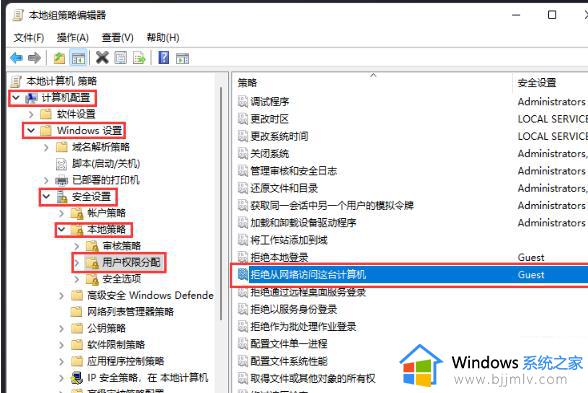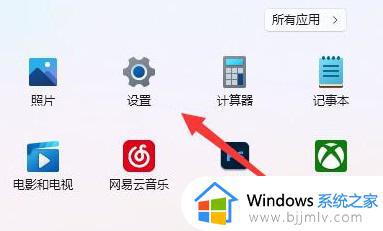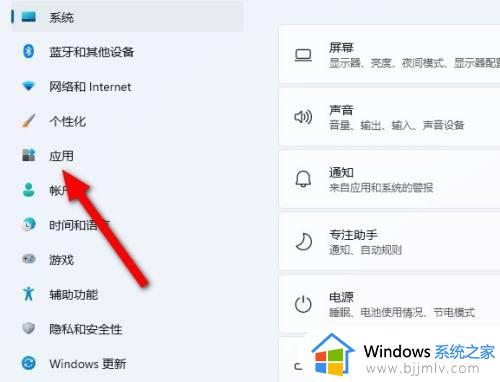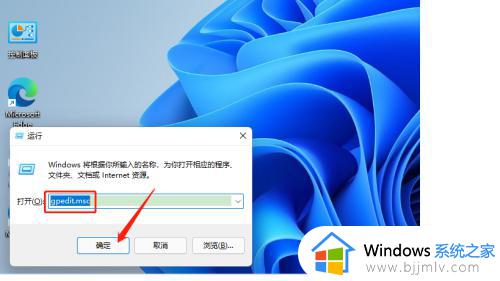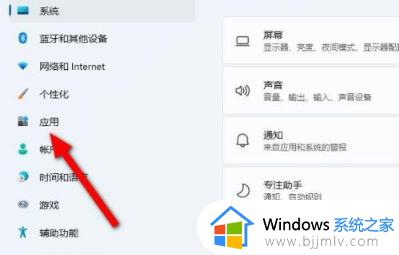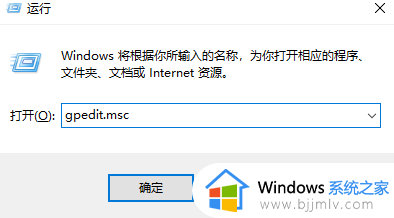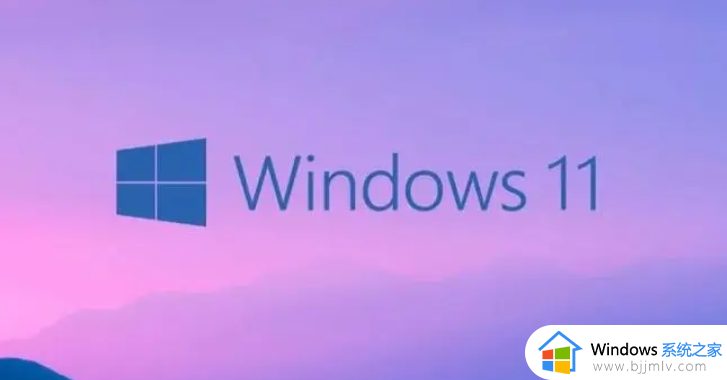win11没有权限卸载软件怎么办 win11电脑显示没有权限卸载软件处理方法
更新时间:2023-10-07 17:10:04作者:runxin
对于新组装的电脑想要安装win11系统时,我们都会选择到网上下载相关系统文件来安装,可是网上下载的win11系统中自带有无用的软件,因此用户在安装之后需要将其卸载,然而在软件卸载时却提示没有权限,对此win11没有权限卸载软件怎么办呢?以下就是有关win11电脑显示没有权限卸载软件处理方法。
具体方法如下:
1、在键盘上按下Win+R组合键打开运行,输入: gpedit.msc 点击确定打开组策略。
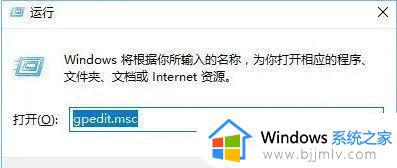
2、在组策略左侧依次展开:计算机配置-Windows设置-安全设置-本地策略-安全选项。
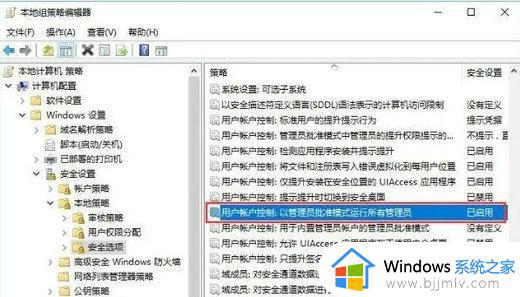
3、在右侧找到用户账户控制:以管理员批准模式运行所有管理员,双击打开,选择已禁用点击确定。
本文就是小编给大家带来的win11电脑显示没有权限卸载软件处理方法了,碰到同样情况的朋友们赶紧参照小编的方法来处理吧,希望本文能够对大家有所帮助。